Просмотр видео Netflix онлайн требует большого объема данных, и не все местоположения предлагают стабильную сеть Wi-Fi. В этом случае вы можете избежать этих проблем, загрузив Netflix Movies на свой телефон/планшет Android заранее, чтобы смотреть видео Netflix офлайн.
Но как достичь этой цели? Сегодняшний пост покажет вам 2 эффективных способа загрузки фильмов Netflix на устройства Android с помощью официального приложения Netflix Android и сторонней программы на компьютерах. Читайте дальше и выбирайте один, чтобы начать!
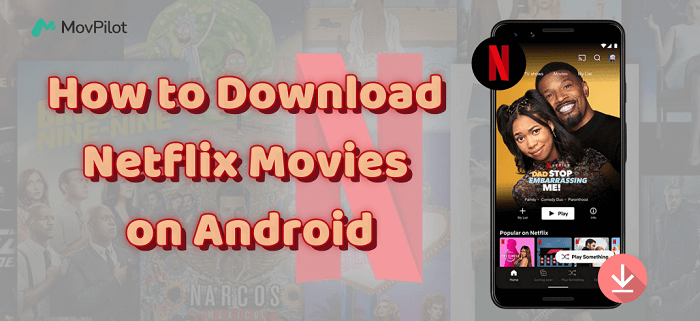
👀 You May Like:
Как загрузить фильмы Netflix на iPad/iPhone для просмотра офлайн
Как загружать и смотреть фильмы Netflix на планшете Amazon Fire
Method 1. Download Netflix Movies on Android for Free 🔥
Хотя Netflix теперь предлагает функции офлайн-загрузки для бесплатных пользователей, он все еще имеет много ограничений на загрузку. Например, загруженные видео могут воспроизводиться только на платформе Netflix и имеют определенный срок действия, что создает неудобства при просмотре Netflix офлайн на вашем Android-устройстве.
Учитывая недостатки, MovPilot Netflix Видеозагрузчик лучшее решение для вас, чтобы сохранить фильмы из Netflix на Android бесплатно для постоянного просмотра офлайн. Работает на как для Windows, так и для Mac, позволяет вам получить доступ ко всей библиотеке фильмов Netflix и помогает вам скачать видео Netflix на ноутбук как распространенные файлы MP4 и MKV. Вы можете легко перенести эти файлы на свой Android-телефон, планшет и другие внешние медиаплееры, чтобы наслаждаться ими без каких-либо забот.
👍 More Features of MovPilot Netflix Video Downloader:
- Встроенный браузер Netflix для доступа ко всей библиотеке Netflix
- Пакетные загрузки целый сериал с возможностью выбора эпизодов
- Поддерживает Качество Full HD 1080P для конвертации видео Netflix
- Сохраняет оригинальные звуковые дорожки и субтитры на разных языках
- Поддерживает Скорость загрузки в 5 раз выше чем приложение Netflix для Android
- Сохраняет загруженные видео Netflix офлайн навсегда без срока действия
Ниже приведены инструкции по загрузке фильмов Netflix на телефоны и планшеты Android с помощью MovPilot Netflix Video Downloader.
Шаг 1. Войдите в учетную запись Netflix и найдите видео Netflix.
Когда вы установили MovPilot Netflix Видеозагрузчик, откройте программное обеспечение и войдите в свою учетную запись Netflix. После этого вы получите доступ к интерфейсу поиска. Используя строку поиска, вы можете быстро найти видео Netflix, которое вы хотите загрузить на свой телефон или планшет.

💡 Note:
Перед использованием MovPilot Netflix Видеозагрузчик Чтобы загрузить фильмы Netflix на Android, убедитесь, что ваша учетная запись Netflix подписана как минимум на Базовый план (с рекламой), в противном случае загрузка не будет успешной.
Шаг 2. Выберите формат, язык аудио/субтитров и тип субтитров.
Щелкните значок «Настройки» в правом верхнем углу, и вы сможете свободно изменить «Формат вывода», язык для «Аудио», «Субтитров», а также тип субтитров в зависимости от потребностей для всех видео одновременно.

Шаг 3. Скачивайте видео Netflix офлайн напрямую
После завершения настроек просто нажмите кнопку загрузки, и видео Netflix будет напрямую загружено в автономном режиме. Если в результатах поиска содержится более 1 видео, вам нужно будет открыть его и выбрать те, которые вы хотите загрузить.

Шаг 4. Перенесите загруженные фильмы Netflix на устройство Android
После успешной загрузки видео Netflix вы сможете найти их в «Истории».

Затем вы можете подключить свой телефон или планшет Android к компьютеру, создать папку, в которой вы хотите сохранить фильм, и напрямую перетащить в нее загруженные видеофайлы Netflix. После этого вы можете смотреть их офлайн на Android бесплатно, без использования приложения Netflix, но в лучшем качестве 1080p.

Метод 2. Загрузка видео Netflix на Android с подписками
Если вы не хотите устанавливать дополнительные компьютерные программы и можете принять Различные ограничения на загрузку Netflix, вы можете напрямую использовать официальное приложение Netflix для загрузки фильмов Netflix на ваше устройство Android для просмотра в автономном режиме. Независимо от того, подписаны ли вы на тарифный план Netflix с поддержкой рекламы или на тарифный план Netflix Premium (без рекламы), вы можете выполнить следующие шаги для загрузки фильмов Netflix с помощью приложения Android Netflix.
📌 Note:
Если вы не можете загрузить фильмы Netflix на свое устройство Android, сначала убедитесь, что установленное вами приложение является официальным, а не Android APK. Затем обновите приложение до последней версии и проверьте, достаточно ли памяти на вашем телефоне или SD-карте. Если это все еще не работает, видео, которые вы хотите, могут быть ограничены владельцем или вашим регионом. В этом случае посетите официальный сайт Netflix, чтобы исправить проблему с неработающим скачиванием Netflix.
Шаг 1. Откройте приложение Netflix, войдите в свою учетную запись Netflix, а затем перейдите на домашнюю страницу библиотеки фильмов Netflix.
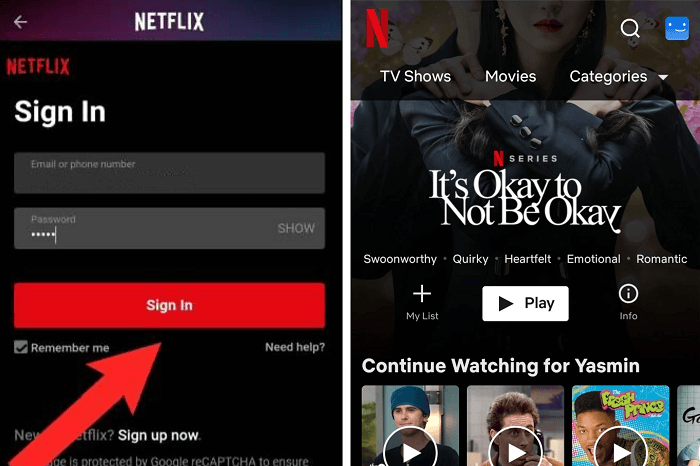
Шаг 2. Нажмите на значок меню в верхнем левом углу, выберите опцию «Доступно для загрузки», и вы сможете просмотреть этот раздел и открыть страницу с информацией о видео Netflix, которое вы хотите загрузить в автономном режиме для воспроизведения на планшете Android.
Шаг 3. Нажмите кнопку «Загрузить», и видео Netflix будет сохранено в разделе «Загрузки» в приложении Netflix напрямую. Вы можете получить доступ к загруженным видео, нажав на вкладку «Загрузки» в нижнем меню и посмотрев их в автономном режиме.

После этого, если вы не хотите использовать слишком много памяти или на вашем устройстве мало свободного места, вы можете переместить загрузки Netflix на SD-карту путем изменения настроек по умолчанию, чтобы освободить память на телефоне/планшете Android.
Бонус: Дополнительные советы по загрузке Netflix на Android
Помимо использования приложения Netflix на Android для загрузки фильмов, вот несколько советов, которые помогут вам получить более качественные впечатления от загрузки и просмотра.
Изменить качество загрузки Netflix на Android
Если ваш Android нагревается и зависает при просмотре загруженных фильмов Netflix, это может быть связано с тем, что высокое качество загрузки нагружает память и процессор вашего устройства. Чтобы устранить эту проблему, отрегулируйте качество загрузки, чтобы снизить нагрузку на ваше устройство Android, не ухудшая качество просмотра.
- Запустите приложение Netflix и нажмите значок «Профиль».
- Войдите в «Настройки приложения» и найдите опцию «Качество видео загрузки». Нажмите на нее и выберите «Стандартное» или «Высокое» в зависимости от ваших потребностей.
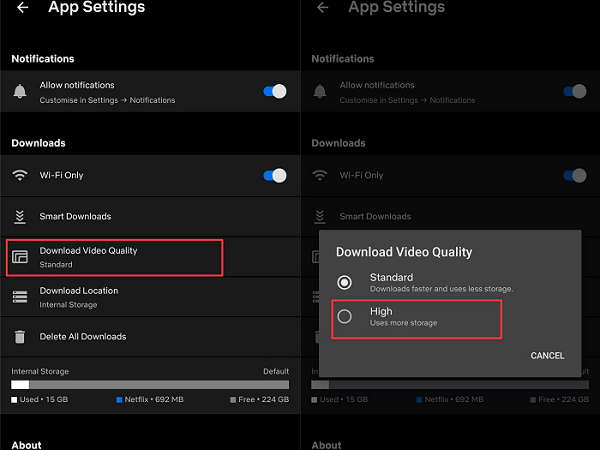
Включить Netflix Smart Downloads на Android
Если вы не хотите нажимать на видео вручную для загрузки, но все же хотите, чтобы контент был доступен для просмотра офлайн, вы можете воспользоваться Умные загрузки Функции приложения Netflix. Оно может сэкономить вам время, автоматически загружая видео, связанные с выбранным вами фильмом. Вы можете следовать инструкциям ниже, чтобы настроить его.
- На главной странице приложения Netflix нажмите значок «Профиль», чтобы войти.
- На странице «Настройки приложения» нажмите «Умные загрузки».
- Включите «Загрузить следующий эпизод», чтобы Netflix автоматически загрузил следующий эпизод сериала, который вы скачали. Или нажмите на раздел «Загрузки для вас», чтобы Netflix автоматически загрузил названия, которые он посчитает релевантными для вас.
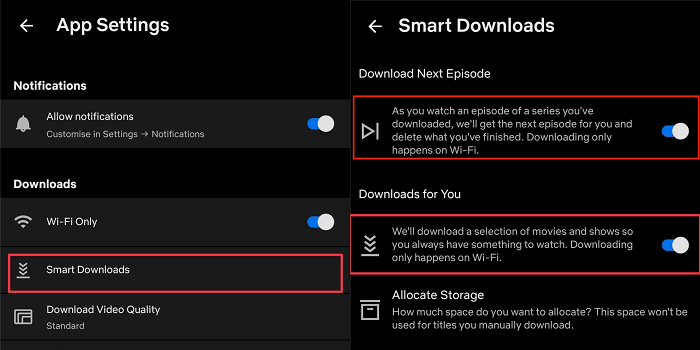
Навигация по местоположению загрузки Netflix на Android
Если вы используете приложение Netflix Android для загрузки фильмов Netflix на устройства Android, вы можете проверить все загруженные видео в разделе «Меню» > «Загрузки» в правом нижнем углу приложения. Нажмите, чтобы войти в раздел «Загрузки», затем вы можете нажать, чтобы смотреть их офлайн.

Заключение
Прочитав этот пост, вы узнали, как загружать фильмы с Netflix на телефоны/планшеты Android двумя полезными способами. Из-за недостатков официального метода, показанного выше, будет лучшим выбором попробовать MovPilot Netflix Видеозагрузчик для лучшего опыта и более простых шагов. Нажмите кнопку ниже и установите эту мощную программу, и вы будете удовлетворены.
MovPilot Netflix Видеозагрузчик
Скачивайте фильмы и шоу Netflix для удобного просмотра офлайн!







